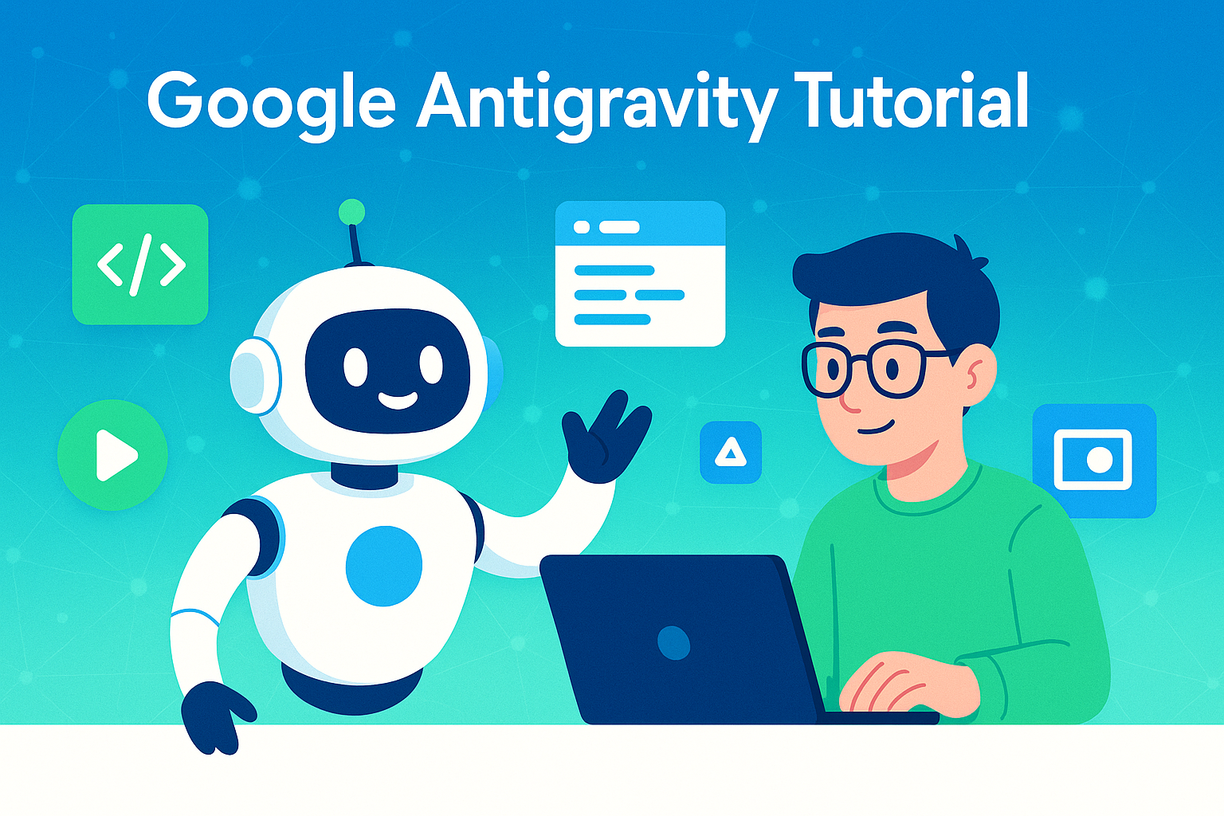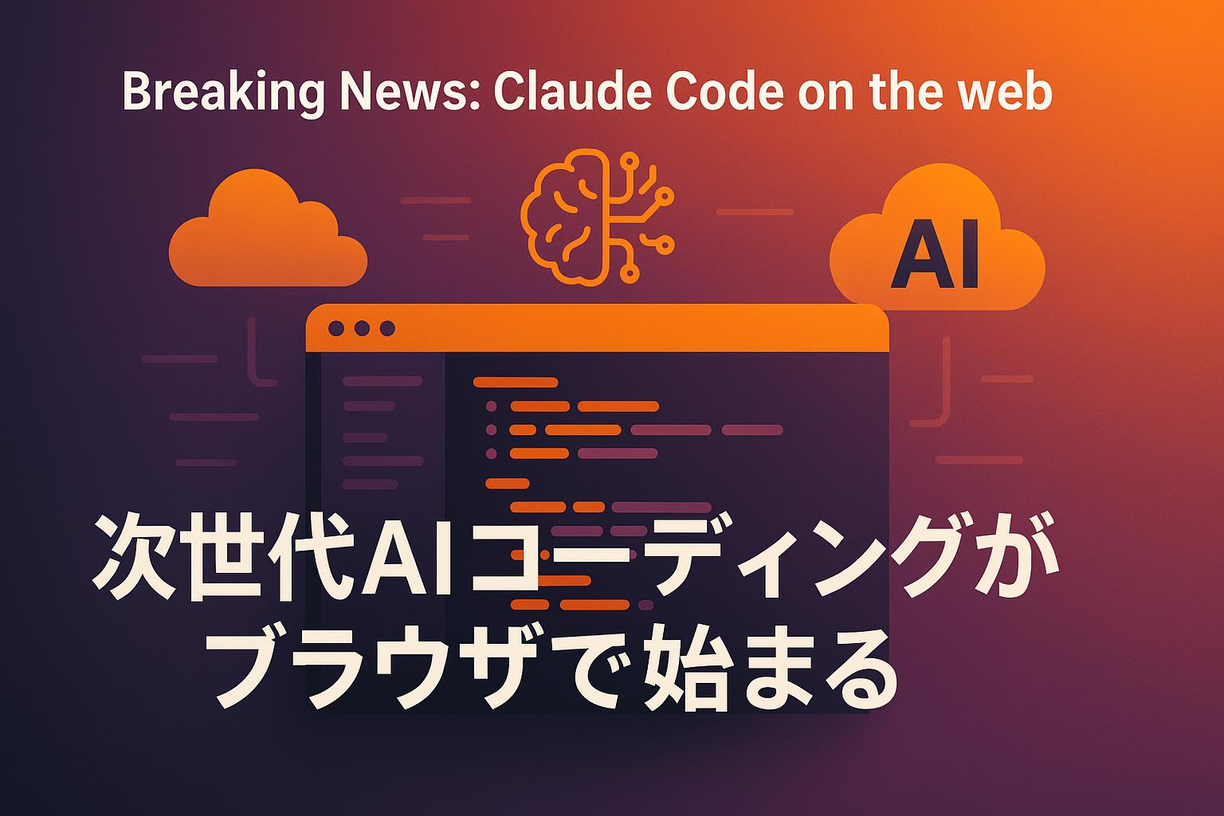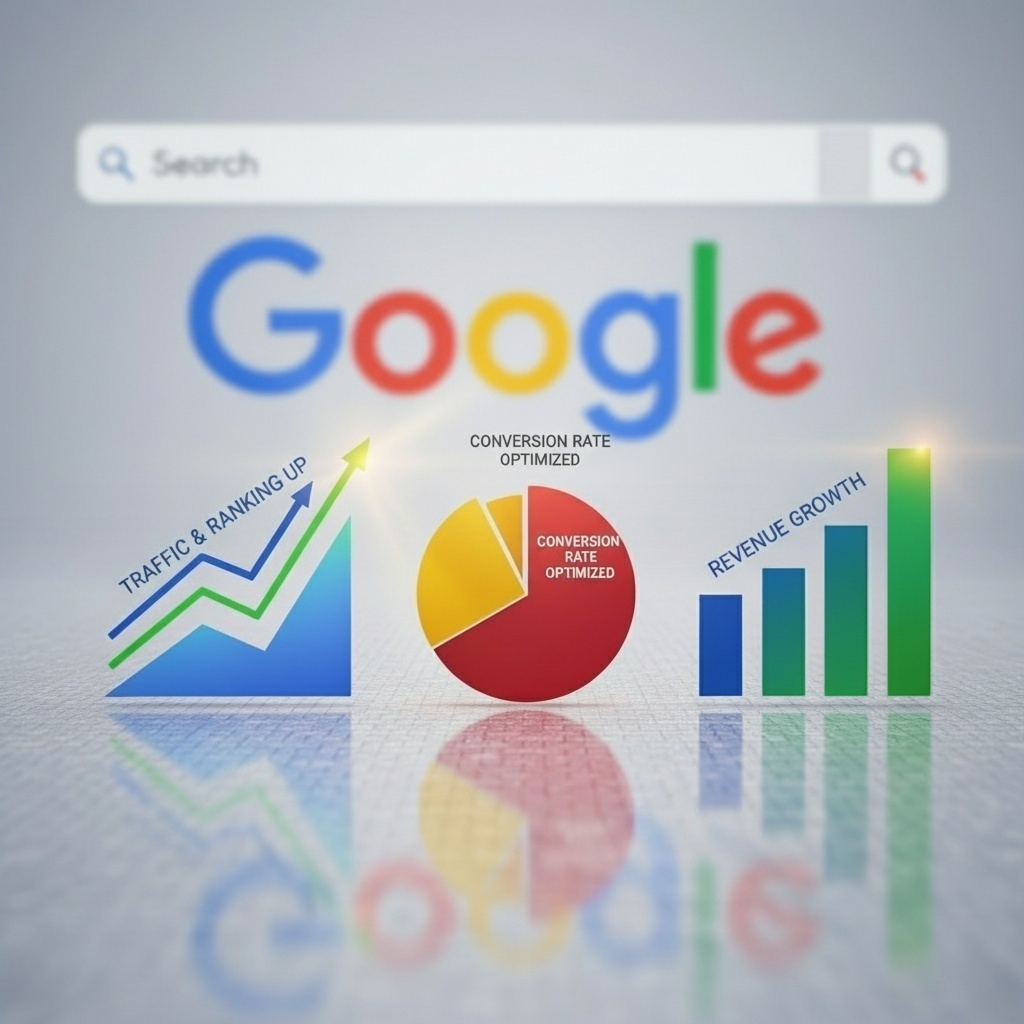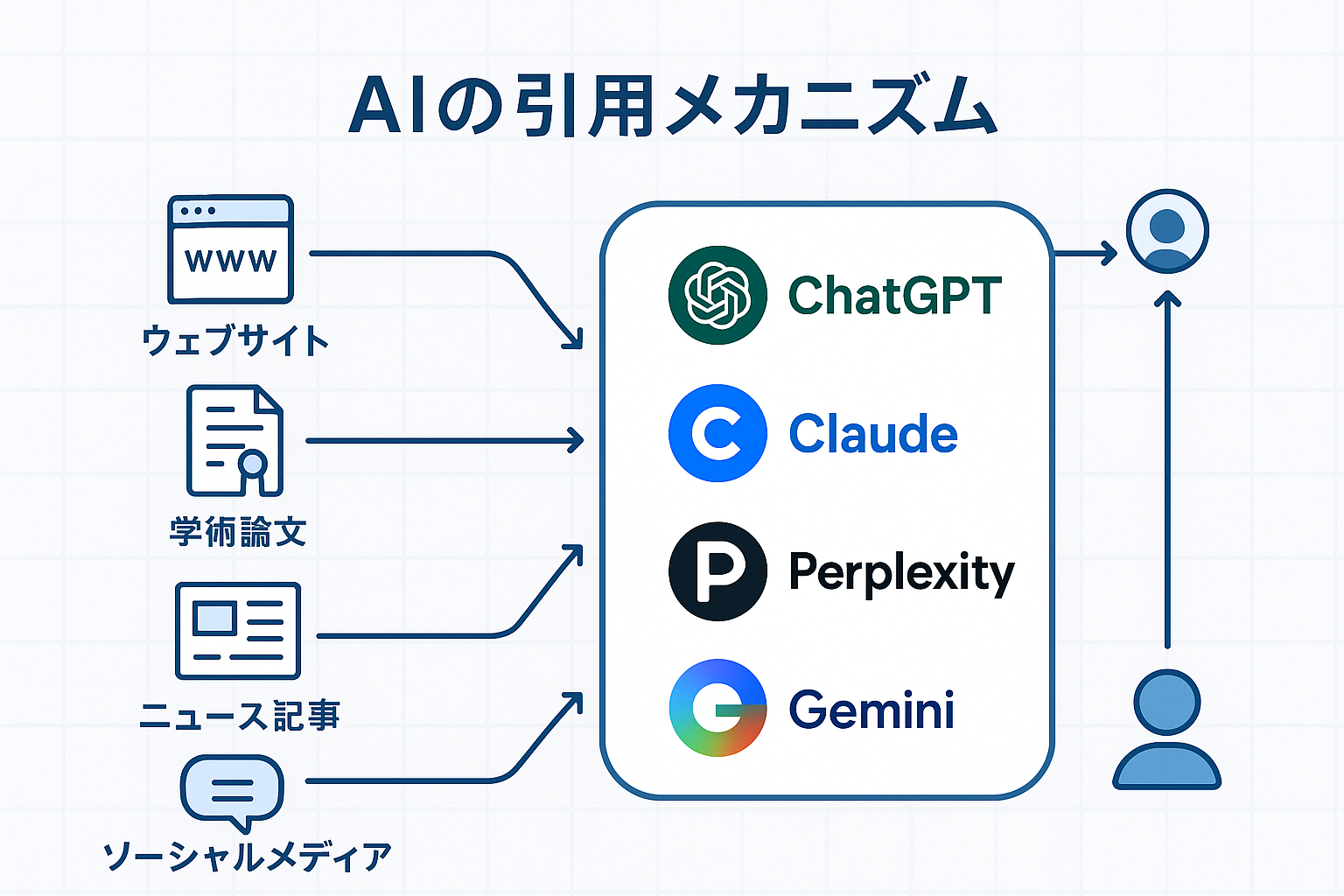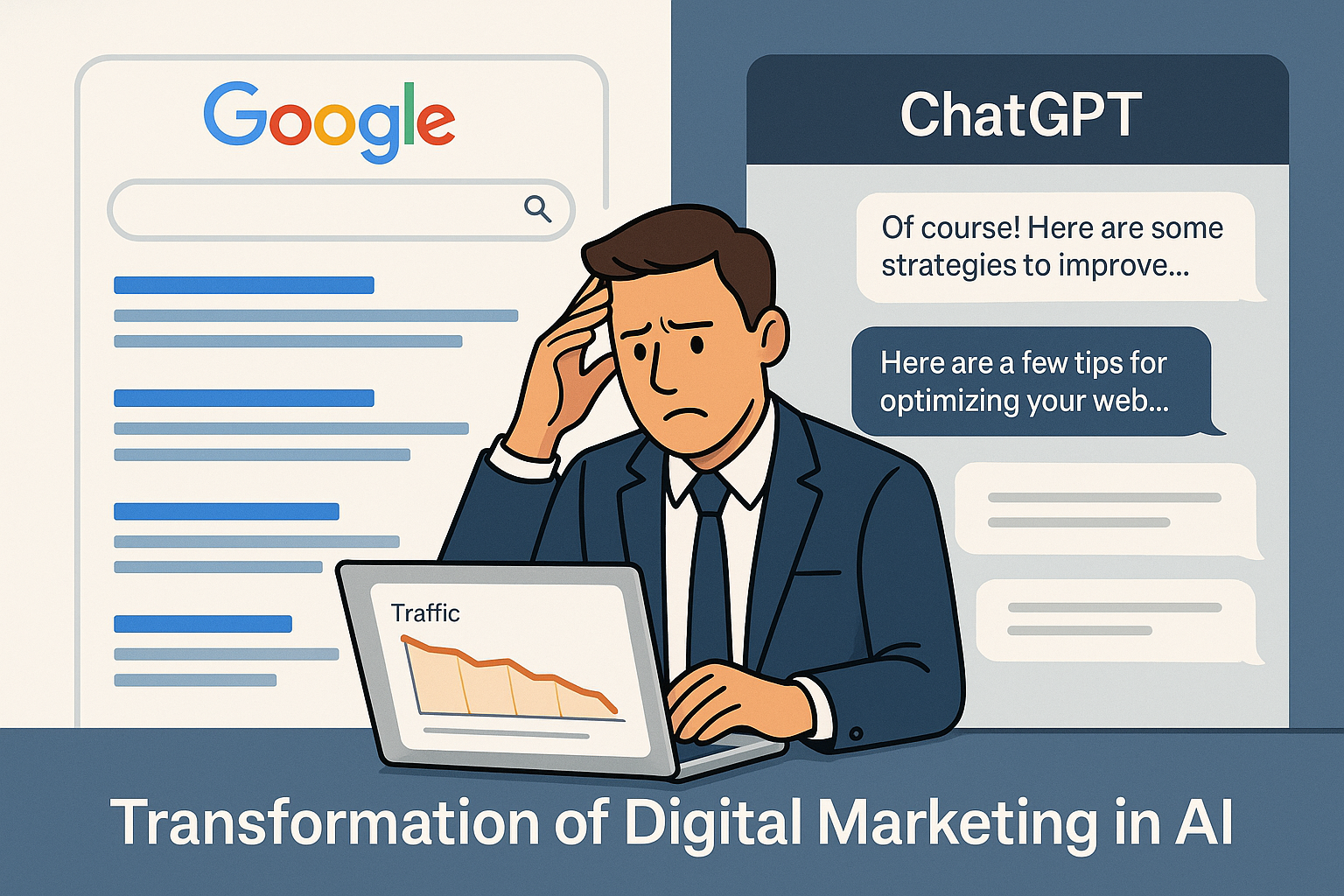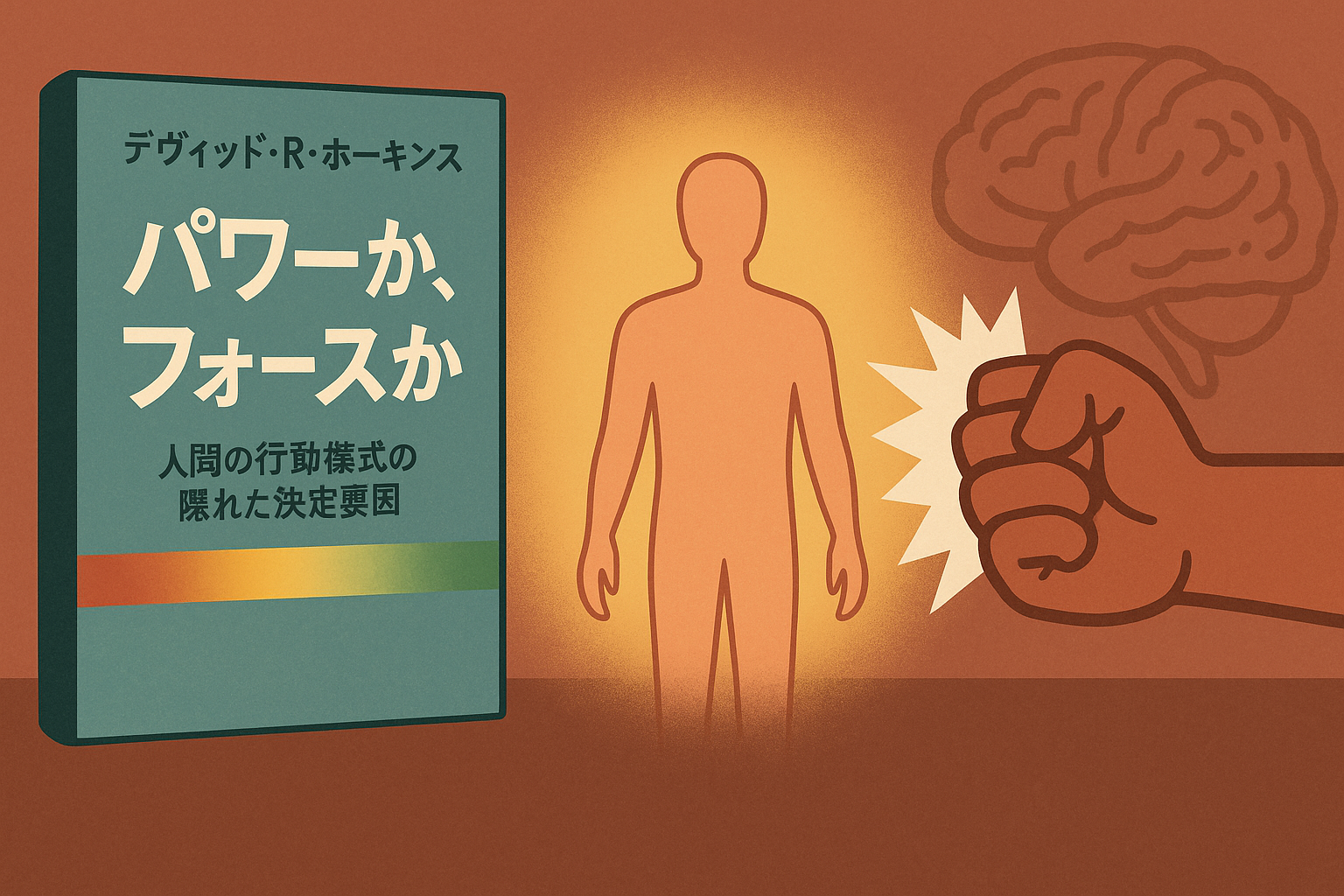1. Elementorとは
1-1.WordPressページビルダーとしてのElementor
「ホームページを作りたいけど、プログラミングの知識がない...」
これは、多くの個人事業主や中小企業の方が抱える悩みではないでしょうか。WordPressを使えば、ある程度のウェブサイトは作れるものの、思い通りのデザインを実現するには、HTMLやCSSの知識が必要でした。
そんな課題を解決するのが、WordPressのページビルダープラグイン「Elementor」です。Elementorを使えば、ワードプロセッサで文書を編集するような感覚で、ウェブサイトのデザインを自由自在に変更できます。
例えば、ヘッダー部分を作る場合を考えてみましょう。従来のWordPressでは、テーマの設定に従って画一的なデザインを使用するか、コードを直接編集する必要がありました。しかしElementorでは、背景画像を設定し、ロゴを配置し、メニューを追加する、という一連の作業をすべてマウス操作だけで完了できます。
1-2.無料版と有料版(Pro)の違い
Elementorの大きな特徴は、無料版でも十分に実用的なサイトが作れる点です。基本的なページレイアウトの作成、画像やテキストの配置、ボタンやアイコンの設定など、一般的なコーポレートサイトやブログサイトで必要な機能のほとんどが、無料版で賄えます。
一方、有料版のElementor Proでは、より本格的なサイト構築に必要な機能が追加されます。例えば、サイト全体のデザインをカスタマイズできる「テーマビルダー」や、お問い合わせフォームを作成できる「フォームビルダー」などが利用可能になります。特に注目すべきは、ECサイト構築プラグインのWooCommerceとの連携機能です。商品ページやカート画面も自由にデザインできるため、オリジナリティのある通販サイトの構築が可能になります。
料金は2025年現在、年間49ドル(約7,000円)からとリーズナブル。サイト制作の効率化を考えれば、十分な投資価値があるでしょう。
1-3.2025年の主要な機能と特徴
Elementorは2025年に入り、人工知能(AI)を活用した新機能の導入により、さらに使いやすいツールへと進化しています。例えば、「どんなデザインにすればいいかわからない」という悩みに対して、AIがサイトの目的や業種に合わせたデザインを提案してくれます。まるで経験豊富なウェブデザイナーに相談しているかのような感覚で、最適なレイアウトを見つけることができます。
また、レスポンシブデザイン(スマートフォンやタブレットでの表示)の調整も、より直感的になりました。デバイスごとの表示を視覚的に確認しながら調整できるため、モバイルフレンドリーなサイトの構築が容易になっています。
表示速度の面でも大きな進化が見られます。画像の自動最適化機能やキャッシュ機能の強化により、重たい画像や動画を使用しても、ストレスなく閲覧できるサイトを作れるようになりました。
このように、Elementorは単なるページビルダーの枠を超え、プロ顔負けのウェブサイトを誰でも作れるプラットフォームへと進化を遂げています。プログラミングの知識がなくても、ビジネスの成長を支援する本格的なウェブサイトが構築できる、それがElementorの最大の魅力と言えるでしょう。
2. Elementorの導入方法
2-1.インストールと初期設定
WordPressでElementorを始めるのは、想像以上に簡単です。WordPressの管理画面から「プラグイン」→「新規追加」と進み、検索ボックスに「Elementor」と入力するだけで、インストールを始められます。表示される検索結果の中から「Elementor Website Builder」を見つけ、「インストール」をクリックしましょう。その後、「有効化」ボタンをクリックすれば、Elementorの使用準備は完了です。
有料版のElementor Proを利用する場合は、まず公式サイトからライセンスを購入します。購入後、ダウンロードしたプラグインファイルをWordPressの「プラグインのアップロード」機能でインストールします。その後、購入時に発行されたライセンスキーを入力することで、Proの機能が利用可能になります。
2-2.基本的な設定項目の確認
Elementorを快適に使用するために、いくつかの初期設定を確認しておきましょう。まず重要なのが、デザインの基本設定です。管理画面の「Elementor」→「設定」から、サイト全体で使用する基本的なカラーパレットやフォントを設定できます。ここでブランドカラーやロゴに使用されているフォントを設定しておくと、後の作業がスムーズになります。
また、画像の扱いに関する設定も重要です。Elementorは自動的に画像を最適化する機能を備えていますが、アップロードする画像のサイズ制限や品質設定を、自身のニーズに合わせて調整できます。大きすぎる画像ファイルは表示速度に影響を与えるため、ここでの設定は慎重に行いましょう。
2-3.推奨環境と動作要件
Elementorを快適に使用するためには、適切な環境を整えることが重要です。2025年現在、PHP 7.4以上(できればPHP 8.0以上)の環境が推奨されています。また、WordPressは最新版の使用が推奨されますが、最低でもバージョン6.0以上が必要です。
サーバー側のメモリ制限も重要なポイントです。Elementorの編集画面では、画像やウィジェットを多用することが多いため、最低でも256MB、できれば512MB以上のメモリ制限を設定することをお勧めします。レンタルサーバーを使用している場合は、契約内容でメモリ制限が決められていることが多いので、事前に確認しておきましょう。
ブラウザについては、Google Chrome、Firefox、Safari、Microsoft Edgeの最新版がサポートされています。特にGoogle Chromeは、Elementorの開発チームが主にテストに使用しているブラウザで、最も安定した動作が期待できます。
これらの要件を満たしていない環境でElementorを使用すると、編集画面の動作が遅くなったり、保存時にエラーが発生したりする可能性があります。特に本格的なサイト制作を始める前に、これらの基本的な環境を整えておくことで、スムーズな作業が可能になります。
3. 基本的なページ作成の手順
3-1.エディター画面の基本操作
Elementorでページ作成を始めるときは、まず「固定ページ」や「投稿」の編集画面で「Elementorで編集」ボタンをクリックします。すると、普段のWordPressとは異なる、Elementor専用の編集画面が開きます。この画面が、あなたの新しいデザインスタジオとなります。
画面の構成は非常にシンプルです。左側のパネルには、ページに追加できるさまざまな要素(ウィジェット)が用意されています。中央には実際のページが表示され、ここに要素をドラッグ&ドロップして配置していきます。要素を選択すると右側に設定パネルが表示され、色やサイズ、余白などを細かく調整できます。
特に便利なのが、編集中の変更がリアルタイムでプレビューされる点です。文字の大きさを変更したり、色を調整したりするたびに、その結果をすぐに確認できます。まるでグラフィックソフトで絵を描くような感覚で、ウェブページをデザインできるのです。
3-2.セクションとカラムの使い方
ページのレイアウトを作る上で重要になるのが、「セクション」と「カラム」という考え方です。セクションは、ページの大きな区切りを作る箱のようなものです。例えば、ヘッダー部分、メインビジュアル、サービス紹介、会社概要など、内容ごとに異なるセクションを作っていきます。
各セクションの中には「カラム」を配置できます。カラムは文字通り、縦に区切られた列のことです。例えば、会社概要のセクションを2つのカラムに分けて、左側に説明文、右側に会社の写真を配置する、といった使い方ができます。カラムの幅は自由に調整でき、3分の2と3分の1の比率にしたり、均等に分割したりすることも簡単です。
このセクションとカラムの組み合わせが、ページデザインの基礎となります。最初は1つのセクションに1つのカラムという単純な構成から始めて、徐々に複雑なレイアウトに挑戦していくのがおすすめです。
3-3.基本的なウィジェットの活用
Elementorには、ページを構成するための様々なパーツ(ウィジェット)が用意されています。最も基本的なものから紹介すると、「見出し」「テキスト」「画像」「ボタン」などがあります。これらを組み合わせることで、基本的なページのほとんどを作ることができます。
例えば、サービス紹介ページを作る場合を考えてみましょう。まず「見出し」ウィジェットでサービス名を配置し、その下に「テキスト」ウィジェットで説明文を入れます。サービスの特徴を分かりやすく伝えたい場合は、「アイコンボックス」ウィジェットを使うと、アイコンと説明文を組み合わせた見やすいデザインが作れます。詳しい説明へのリンクは「ボタン」ウィジェットで作成し、目立つデザインにすることで、ユーザーの動線を自然に作ることができます。
画像の扱いも直感的です。「画像」ウィジェットをドラッグ&ドロップするだけで、メディアライブラリから画像を選択したり、新しい画像をアップロードしたりできます。画像のサイズ調整、角丸の設定、影の追加なども、すべてマウス操作で完了します。
これらのウィジェットは、いつでも編集や移動が可能です。一度配置したウィジェットを違う場所に移動したい場合は、ドラッグ&ドロップで簡単に場所を変更できます。また、ウィジェットの複製も可能なので、同じデザインを何度も作り直す必要はありません。
4. レイアウト作成の基礎
4-1.ドラッグ&ドロップの使い方
Elementorの最大の魅力は、マウス操作だけでプロフェッショナルなデザインが作れる点です。まず基本となるのが、画面左側のパネルから要素を選んで、中央のキャンバスに配置する操作です。
例えば、会社概要ページを作る場合を考えてみましょう。まず「セクション」を配置し、その中に2つのカラムを作ります。左側のカラムには会社の基本情報を入れたいので「テキスト」ウィジェットをドラッグ&ドロップ。右側のカラムには「画像」ウィジェットをドロップして、オフィスの写真を配置します。要素の位置を変更したくなったら、その要素をクリックしてドラッグするだけで、自由に移動できます。
特に便利なのが、要素をドラッグしている最中に表示される青い線です。この線は、要素を配置できる場所を示しています。例えば、2つのテキストブロックの間に新しい画像を挿入したい場合、その間に青い線が表示されたところでドロップすれば、きれいに収まります。
4-2.スタイルの設定方法
ページに要素を配置したら、次は見た目の調整です。要素をクリックすると右側に表示される設定パネルで、様々なスタイルを設定できます。例えば、テキストであれば文字の大きさ、色、行間、余白などを細かく調整できます。
特に注目してほしいのが「余白」の設定です。要素の周りの空間を適切に設定することで、読みやすく洗練されたデザインが作れます。例えば、見出しの下に適度な余白を設定することで、本文との関係性が明確になり、情報が整理されて見えます。
色の設定も重要です。Elementorでは、サイト全体で使用する色をカラーパレットとして保存できます。例えば、企業カラーを設定しておけば、ボタンやテキストの色を統一するのが簡単です。また、背景色を設定する際は、テキストとのコントラストを確認しながら調整できるので、読みやすさを保ちやすいのも特徴です。
4-3.レスポンシブデザインの基本
現代のウェブサイトには、スマートフォンやタブレットでの表示対応が不可欠です。Elementorでは、画面右下のデバイスアイコンをクリックするだけで、異なる画面サイズでの表示を確認・調整できます。
例えば、PCでは横並びに表示していた要素を、スマートフォンでは縦並びに変更したい場合。デバイスアイコンをスマートフォンに切り替えて、カラム設定を変更するだけです。画像のサイズも、デバイスごとに最適な大きさに調整できます。
特に気をつけたいのが、テキストの読みやすさです。PCで適切に見えるフォントサイズが、スマートフォンでは大きすぎたり小さすぎたりすることがあります。Elementorでは、デバイスごとに文字サイズを個別に設定できるので、それぞれの画面サイズで最適な表示を実現できます。
また、特定の要素をモバイル表示では非表示にすることも可能です。例えば、装飾的な要素やスペーサーなど、スマートフォンでは不要な要素を非表示にすることで、より洗練されたモバイルデザインが作れます。PCとモバイルで異なるデザインを使い分けることで、それぞれの画面サイズに最適化されたユーザー体験を提供できるのです。
5. テンプレートの活用方法
5-1.既存テンプレートの使い方
ウェブサイト制作の効率を大きく高めてくれるのが、Elementorのテンプレート機能です。一からデザインを作り上げるのではなく、プロがデザインした既存のテンプレートを活用することで、質の高いサイトを素早く構築できます。
テンプレートを使用するには、Elementorの編集画面で画面左上にある「テンプレートライブラリ」ボタンをクリックします。するとポップアップが開き、様々なデザインのテンプレートが表示されます。例えば、「About Us(会社概要)」のページを作る場合、業種に合わせたテンプレートを選択できます。美容院であれば、スタッフ紹介を中心としたレイアウト、不動産であれば、実績や物件情報を効果的に表示するデザインなど、目的に応じた最適なテンプレートが用意されています。
テンプレートには「ページテンプレート」と「ブロックテンプレート」の2種類があります。ページテンプレートは1ページ分のデザインが完成された状態で提供され、ブロックテンプレートはページの一部分(お問い合わせセクションやサービス紹介など)を部品として使用できます。
5-2.テンプレートの保存と再利用
自分で作成したデザインをテンプレートとして保存しておくことも可能です。これは特に複数のページを持つサイトを制作する際に便利な機能です。例えば、サービス紹介のセクションを作成した後、そのデザインを気に入った場合、右クリックメニューから「テンプレートとして保存」を選択することで、後で再利用できるテンプレートとして保存できます。
具体的な活用例として、ブログの記事ページのデザインを考えてみましょう。記事本文の前に著者プロフィールを表示するセクションを作ったとします。このセクションをテンプレートとして保存しておけば、新しい記事を作成するたびにデザインを一から作り直す必要はありません。保存したテンプレートを呼び出して、内容だけを更新すれば良いのです。
5-3.カスタマイズのコツ
テンプレートは完成されたデザインとして提供されますが、そのまま使用するのではなく、自社のブランドに合わせてカスタマイズすることが重要です。効果的なカスタマイズのポイントをいくつか紹介します。
まず始めに行うべきは、カラースキームの調整です。テンプレートの色使いを、自社のブランドカラーに合わせて変更します。Elementorのグローバルカラー設定を使えば、サイト全体の色を一度に変更できるので、効率的に作業を進められます。
次に、フォントの調整です。日本語サイトの場合、テンプレートのデフォルトフォントが必ずしも最適とは限りません。和文フォントを適切に設定し、文字サイズや行間も日本語テキストに合わせて調整することで、読みやすさが大きく改善されます。
画像の選択も重要なポイントです。テンプレートに使用されているサンプル画像は、あくまでもイメージです。これらを自社のオリジナル画像に置き換える際は、単に画像を入れ替えるだけでなく、画像のトリミングや配置を調整して、全体のバランスを整えることが大切です。
また、セクションの順序を入れ替えたり、不要なセクションを削除したりすることで、より自社のニーズに合ったデザインにカスタマイズできます。ただし、デザインの一貫性は保つように注意しましょう。異なるテンプレートのパーツを組み合わせる場合は、全体的なデザインの統一感を意識することが重要です。
6.まとめ:Elementorで始めるウェブサイト制作
WordPressのページビルダープラグイン「Elementor」は、プログラミングの知識がなくても本格的なウェブサイトが作れる心強いツールです。直感的なドラッグ&ドロップ操作で、デザインの自由度が高く、さらに2025年にはAI機能の追加により、より使いやすいツールへと進化しています。
無料版でも十分な機能を備えており、基本的なコーポレートサイトやブログサイトの制作が可能です。さらに高度な機能が必要な場合は、年間49ドルからのElementor Proへのアップグレードを検討できます。
導入も簡単で、WordPressの管理画面からわずか数クリックでインストールできます。推奨環境さえ整えておけば、スムーズな操作性で快適にサイト制作を進められます。実際のページ制作では、セクションとカラムを基本に、様々なウィジェットを組み合わせることで、思い通りのデザインを実現できます。
また、レスポンシブデザインにも対応しており、PCからスマートフォンまで、各デバイスで最適な表示を実現できます。さらに、テンプレート機能を活用することで、プロフェッショナルなデザインを効率的に作成することも可能です。
これから始める方は、まず無料版をインストールして、基本的なページ作成から始めてみましょう。このガイドで紹介した基本的な機能を一つずつ試しながら、徐々にスキルを向上させていくことをお勧めします。より高度な使い方については、「Elementor応用ガイド」も併せてご覧ください。
Elementorを使いこなすことで、これまでウェブ制作の専門家に依頼していた作業も、自分で手軽に行えるようになります。ビジネスの成長に合わせて柔軟にウェブサイトを発展させていけるツールとして、Elementorはきっと強力な味方となってくれることでしょう。